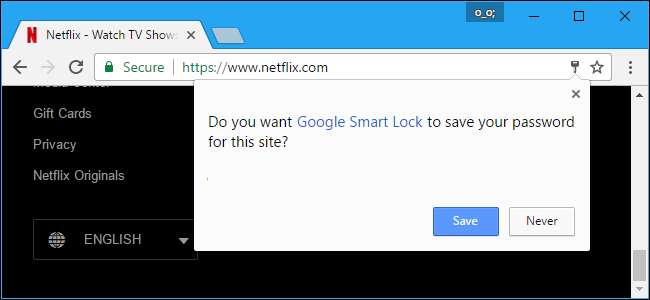
I browser vogliono essere utili, quindi offrono sempre di salvare le tue password quando accedi ai siti web. Se tu utilizzare un gestore di password separato piace LastPass o 1Password Oppure, se desideri solo memorizzare le tue password nel tuo cervello, puoi fare in modo che il browser smetta di chiederti di salvare le password.
Google Chrome
RELAZIONATO: Come utilizzare Password Manager di Google per sincronizzare le tue password ovunque
Per trovare questa impostazione in Chrome per desktop, fai clic sul menu di Chrome> Impostazioni. Nella parte inferiore della pagina Impostazioni, fare clic sul collegamento "Mostra impostazioni avanzate". In Password e moduli, deseleziona "Proponi di salvare le password con Google Smart Lock per password “.
Puoi fare clic sul pulsante "Gestisci password" qui per vedere quali password Chrome ricorda ed eliminarle, se lo desideri.
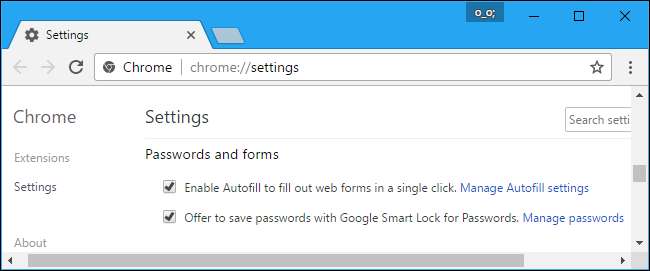
In Chrome per Android, iPhone o iPad, fai clic su menu> Impostazioni. Tocca l'opzione "Salva password" in Impostazioni di base e impostala su "Disattivato".
Vedrai anche un elenco di password salvate che puoi gestire in questa schermata, se hai delle password salvate. Tocca "Modifica" per modificare l'elenco delle password salvate.
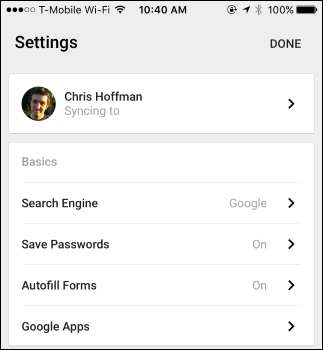
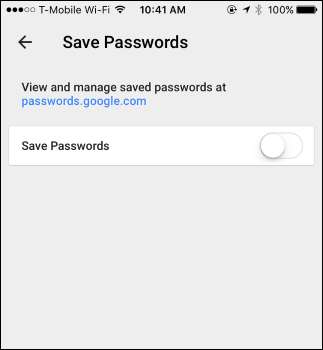
Mozilla Firefox
In Firefox, fai clic su menu> Opzioni. Fare clic sulla scheda "Protezione" sul lato sinistro della pagina delle opzioni e deselezionare "Ricorda accessi per i siti".
Puoi fare clic sul pulsante "Login salvati" qui per vedere quali password Firefox ha già salvato e rimuoverle da Firefox, se lo desideri.

Apple Safari
In Safari su Mac, fai clic su Safari> Preferenze. Fare clic sulla scheda "Compilazione automatica" nella parte superiore della finestra e deselezionare "Nomi utente e password".
Puoi vedere quali nomi utente e password Safari ricorda già facendo clic sul pulsante "Modifica" a destra di Nomi utente e password o facendo clic sull'icona "Password" nella parte superiore della finestra delle preferenze di Safari. Puoi rimuovere le password salvate da questo elenco, se lo desideri.
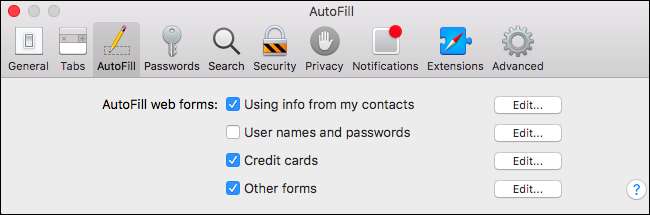
Su un iPhone o iPad, troverai questa opzione nell'app Impostazioni principale. Vai su Impostazioni> Safari> Compilazione automatica. Disabilita l'opzione "Nomi e password".
Puoi vedere quali nomi e password Safari ricorda già andando su Impostazioni> Safari> Password. Puoi anche rimuoverli da qui, se lo desideri.
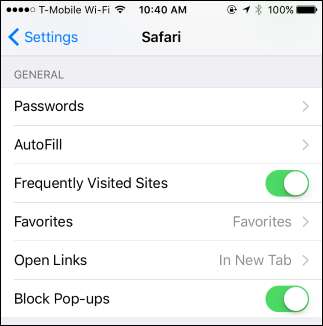
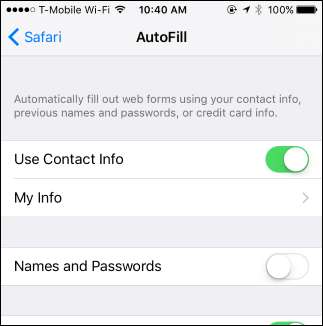
Microsoft Edge
In Microsoft Edge su Windows 10, fai clic su menu> Impostazioni. Scorri verso il basso fino alla fine del riquadro Impostazioni e fai clic sul pulsante "Visualizza impostazioni avanzate". Scorri verso il basso fino alla sezione "Privacy e servizi" e imposta "Richiedi il salvataggio delle password" su "Disattivato".
Puoi fare clic sul collegamento "Gestisci le mie password salvate" qui per vedere quali password Edge già conosce e rimuoverle, se lo desideri.
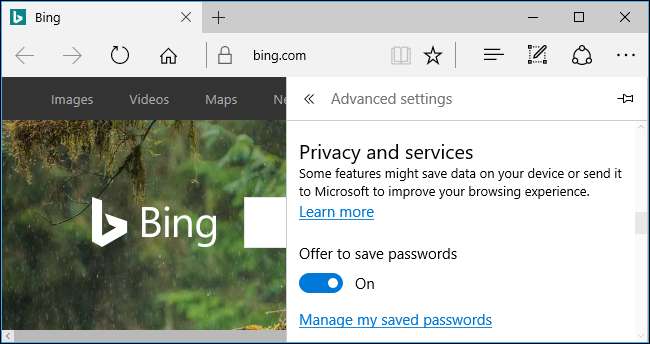
Internet Explorer
In Internet Explorer, fai clic sul menu> Opzioni Internet. Fare clic sulla scheda "Contenuto" e quindi sul pulsante "Impostazioni" a destra di Completamento automatico. Assicurati che l'opzione "Nomi utente e password nei moduli" qui sia deselezionata.
Puoi fare clic sul pulsante "Gestisci password" per vedere quali nomi utente e password Internet Explorer ha già salvato e rimuoverli, se lo desideri.
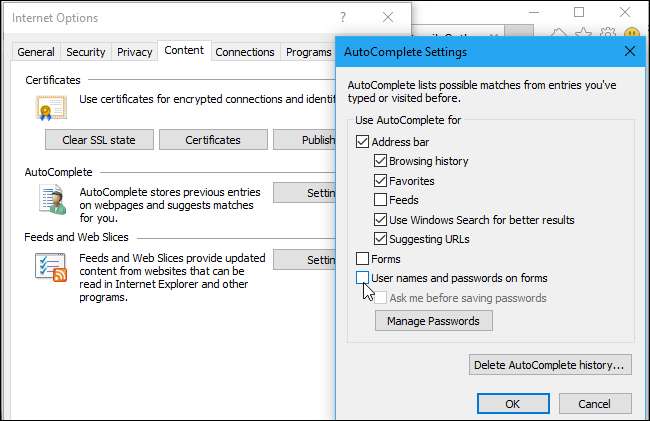
Se utilizzi un altro browser web, troverai l'opzione in un posto simile. Vai alle opzioni del tuo browser web e cerca un'opzione chiamata qualcosa come "salva password", "ricorda password" o "compila automaticamente nomi utente e password".







